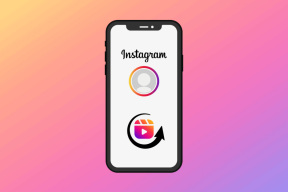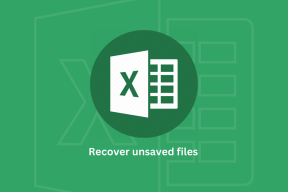IrfanView vs XnView: Který prohlížeč fotografií použít na počítači se systémem Windows
Různé / / November 29, 2021
Chcete-li otevřít fotografie na počítači, potřebujete aplikaci pro prohlížení fotografií. Microsoft k tomu nabízí nativní aplikaci známou jako Fotografie společnosti Microsoft. Ne každý je však fanouškem aplikace Microsoft Photos, která je nástupcem Windows Photos Viewer. Někteří nejsou spokojeni s její rychlostí, zatímco jiní nemají rádi její rozhraní.

V důsledku toho lidé hledají alternativy k aplikaci Fotky. I když je jich mnoho, dva speciální jsou IrfanView a XnView. Možná vás napadne, který z nich použít.
nebojte se. Udělali jsme za vás těžkou práci. V tomto příspěvku porovnáme IrfanView a XnView. Na konci budete moci posoudit, který prohlížeč fotografií použít na počítači s Windows 10.
Začněme.
Na velikosti záleží
Někdo si může myslet, že aplikace pro prohlížení fotografií bude vážit minimálně více než 50 MB vzhledem k množství práce, která se od ní očekává. Obě aplikace jsou však méně než to. Zatímco XnView dosahuje až 20 MB, IrfanView má zanedbatelnou velikost pouze 3 MB.
Stáhněte si IrfanView
Stáhněte si XnView
Aplikace funguje
Představte si XnView jako správnou galerijní aplikaci, kde můžete vidět všechny složky a obrázky uvnitř. Kliknutím na libovolný obrázek se otevře v plné verzi. Podporuje dokonce zobrazení s kartami, takže můžete otevřít více obrázků současně.

XnView také nabízí některé režimy prohlížení a třídění očekáváte od aplikace pro prohlížení fotografií. Můžete přidat nebo odebrat jakoukoli funkci a rozvržení. Celá aplikace je přizpůsobitelná. Můžete si tedy upravit vzhled a provoz podle svých potřeb.
Na druhou stranu IrfanView neuvádí obrázky v aplikaci. Chcete-li zobrazit jednotlivé obrázky, musíte v aplikaci použít možnost Otevřít. Poté můžete pomocí navigačních tlačítek přecházet mezi obrázky v dané složce. Můžete si v něm také prohlížet obrázky z libovolné složky v počítači pomocí možnosti Otevřít pomocí. I když nabízí také zobrazení náhledů, náhledy se otevírají v samostatném okně.

Uživatelské rozhraní
Uživatelské rozhraní hraje v prohlížeči fotografií významnou roli. Obě tyto aplikace mají staré rozhraní Windows s nabídkami v horní části. Dávám přednost starému rozložení na rozdíl od moderního rozhraní aplikací pro Windows.
Každopádně v IrfanView najdete nahoře nabídky Soubor, Upravit, Možnosti, Zobrazit a Nápověda. Kliknutím na kteroukoli z nich se zobrazí další možnosti. Pod lištou nabídek se nachází lišta nástrojů obsahující důležité položky. Dále budete mít obrázek. Ve spodní části se nachází stavový řádek zobrazující informace jako velikost obrázku, rozměry, datum přidání atd. V aplikaci můžete změnit motiv tlačítek.

Zatímco XnView má také podobné rozhraní s hlavní nabídkou v horní části následovanou panelem nástrojů. Mezi nimi však leží různé záložky, pokud otevřete více obrázků.
Na rozdíl od IrfanView, kde hlavní oblast zabírá pouze obrázek, zde průzkumník obrázků najdete na levé straně s oknem náhledu obrázku na pravé straně. Kliknutím na libovolný obrázek se otevře na jedné ze záložek. Obrázky můžete procházet i bez režimu celé obrazovky. Pokud se vám rozvržení nelíbí, můžete si ho upravit v nabídce Zobrazit > Rozvržení.

Rychlost – Rychlý je lepší
Zatímco obě aplikace jsou rychlé, IrfanView se cítí o něco rychlejší. Pokusil jsem se zobrazit pouzdro složky 15 MB obrázků v aplikacích i IrfanView rychle změnil obrázky. V XnView došlo k mírnému zpoždění. U menších obrázků nepoznáte žádný rozdíl, jde o velké obrázky, kde cítíte, jak jeden předbíhá druhý.
Úpravy a efekty
Přestože obě aplikace poskytují základní nástroje pro úpravy, nejsou snadno patrné. Budete muset chvíli trvat, abyste pochopili, kde se která možnost nachází. Jakmile je získáte, bude snadné je používat. Upřímně, oba poskytují podobné editační funkce. Můžete změnit velikost plátna, automaticky oříznout obrázky, invertovat barvy, přidat filtrya dosáhnout v nich mnohem více.

Podpora pluginů
V případě, že vás zajímá podpora pluginů, jsme rádi, že oba podporují pluginy. Zatímco některé pluginy jsou předinstalované, jiné můžete nainstalovat z webu.
XnView podporuje pluginy jako je HEIF, OpenRaster, formát WebP, ZIP, FTP, Malování atd. Podobně, IrfanView vám umožňuje stahovat pluginy jako AWD, DPX, FTP, KDC, Paint, Real audio atd.
Další funkce
Kromě toho, že vám umožní prohlížet a upravovat fotografie, můžete v těchto aplikacích provádět i další funkce. Můžete například dávkově zpracovávat soubory, vyměnit barvy, ukládat soubory v různých formátech, nastavit jako tapetu, zobrazit informace EXIF, atd. Oba dále podporují všechny známé formáty souborů.
Je všechno zdarma
Naštěstí nebudete muset vydělat ani cent, abyste mohli používat jakoukoli aplikaci pro osobní použití. Pokud však máte v úmyslu používat XnView pro komerční účely, musíte si zakoupit licenci.
Kterou aplikaci byste měli používat?
Dávám přednost XnView kvůli jeho rozhraní. Zatímco IrfanView je rychlejší pro velké soubory, XnView mi přijde uživatelsky přívětivější. To znamená, že několik lidí přísahá na IrfanView a používají jej již roky. Navrhoval bych stáhnout si obě aplikace a několik dní je používat. Vaše osobní potřeba vám pomůže při identifikaci toho, který je pro vás lepší.
Dále: Chcete trvale zobrazovat rozměry nebo jakýkoli jiný sloupec v průzkumníku souborů? Zde je návod, jak přidat sloupce ve Windows 10.